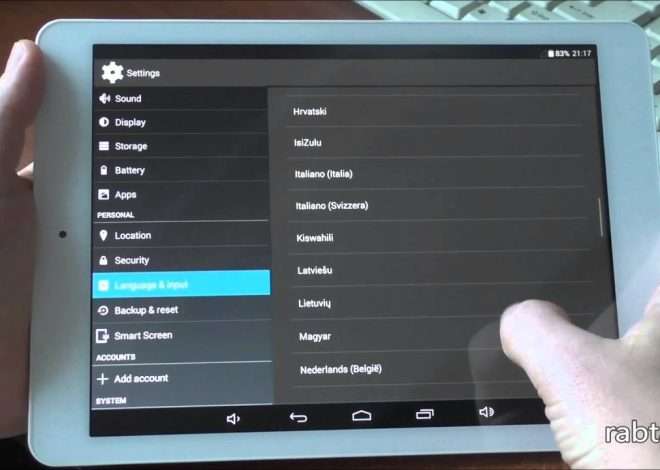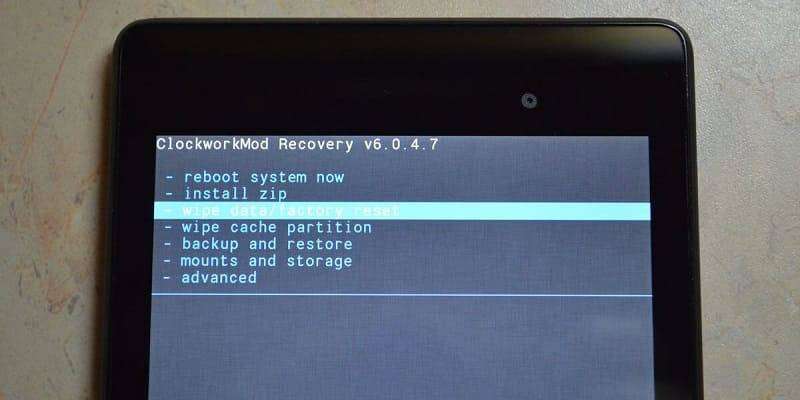
Как переустановить Android на планшете: подробное руководство
Планшеты на базе Android стали неотъемлемой частью нашей жизни, предлагая удобство и функциональность для работы, развлечений и общения. Однако, со временем, операционная система может начать работать нестабильно, появляться ошибки, или просто захочется обновить ее до последней версии. Переустановка Android на планшете может решить эти проблемы и вернуть устройству былую скорость и стабильность. В этой статье мы подробно рассмотрим, как переустановить Android на планшете, какие существуют способы и что необходимо учитывать при выполнении этой процедуры. Подготовьтесь к тому, что процесс может занять некоторое время, но результат, безусловно, стоит затраченных усилий.
Зачем переустанавливать Android на планшете?
Существует несколько причин, по которым может потребоваться переустановка Android на планшете:
- Улучшение производительности: Со временем на планшете накапливается много ненужных файлов, кэш, и остатки удаленных приложений. Это может замедлить работу устройства и привести к зависаниям. Переустановка Android очищает систему и возвращает ее к заводским настройкам, что способствует более быстрой и плавной работе.
- Исправление ошибок и сбоев: Если на планшете часто возникают ошибки, приложения вылетают, или система работает нестабильно, переустановка Android может помочь решить эти проблемы. Это связано с тем, что переустановка заменяет поврежденные системные файлы и восстанавливает нормальную работу операционной системы.
- Обновление до последней версии Android: Если ваш планшет больше не получает официальные обновления от производителя, переустановка Android может быть единственным способом установить более новую версию операционной системы. Это позволит вам получить доступ к новым функциям, улучшениям безопасности и исправлениям ошибок.
- Удаление вирусов и вредоносного ПО: В случае заражения планшета вирусами или вредоносным ПО, переустановка Android может быть эффективным способом избавиться от них. Это гарантирует полное удаление вредоносных программ из системы.
- Возврат к заводским настройкам: Если вы хотите продать или подарить свой планшет, переустановка Android и возврат к заводским настройкам поможет вам удалить все личные данные и настройки, защитив вашу конфиденциальность.
Подготовка к переустановке Android
Перед тем, как приступить к переустановке Android на планшете, необходимо выполнить несколько важных шагов, чтобы избежать потери данных и обеспечить успешное завершение процесса:
1. Создание резервной копии данных
Первым и самым важным шагом является создание резервной копии всех важных данных, хранящихся на планшете. Это могут быть фотографии, видео, контакты, документы, приложения и другие файлы. Существует несколько способов создать резервную копию данных:
- Резервное копирование в облако: Большинство Android-планшетов предлагают возможность резервного копирования данных в облачные сервисы, такие как Google Drive, Dropbox или OneDrive. Убедитесь, что у вас включена автоматическая синхронизация с облаком, чтобы все ваши данные были сохранены.
- Резервное копирование на компьютер: Вы можете подключить планшет к компьютеру с помощью USB-кабеля и скопировать все важные файлы на жесткий диск. Это надежный способ создать полную резервную копию данных.
- Использование сторонних приложений для резервного копирования: Существуют различные приложения, которые позволяют создавать резервные копии данных на Android-устройствах. Некоторые из них предлагают расширенные функции, такие как резервное копирование системных настроек и данных приложений.
2. Зарядка аккумулятора
Убедитесь, что аккумулятор планшета заряжен как минимум на 50%, а лучше на 70-80%. Процесс переустановки Android может занять некоторое время, и если планшет выключится во время процесса, это может привести к серьезным проблемам и даже повреждению устройства.
3. Поиск прошивки для вашего планшета
Для переустановки Android вам потребуется прошивка, соответствующая модели вашего планшета. Прошивка – это программное обеспечение, которое управляет работой устройства. Найти прошивку можно на сайте производителя планшета или на специализированных форумах и сайтах, посвященных Android-устройствам. Важно скачать прошивку, предназначенную именно для вашей модели планшета, чтобы избежать проблем с совместимостью.
4. Подготовка необходимых инструментов
В зависимости от способа переустановки Android, вам могут понадобиться различные инструменты, такие как:
- USB-кабель: Для подключения планшета к компьютеру.
- Компьютер: С установленной операционной системой Windows или Linux.
- Драйвера для планшета: Для обеспечения связи между планшетом и компьютером.
- Программа для прошивки: Например, Odin (для устройств Samsung), SP Flash Tool (для устройств на базе MediaTek) или другие программы, рекомендованные производителем вашего планшета.
Способы переустановки Android на планшете
Существует несколько способов переустановки Android на планшете, каждый из которых имеет свои преимущества и недостатки:
1. Сброс к заводским настройкам (Hard Reset)
Сброс к заводским настройкам – это самый простой и быстрый способ переустановить Android на планшете. Он удаляет все данные и настройки с устройства и возвращает его к состоянию, в котором оно было при покупке. Этот способ подходит для решения проблем с производительностью, исправления мелких ошибок и удаления вирусов. Однако, он не позволяет обновить версию Android.
Как выполнить сброс к заводским настройкам:
- Выключите планшет.
- Нажмите и удерживайте комбинацию кнопок, которая зависит от модели вашего планшета. Обычно это кнопка увеличения громкости + кнопка питания, или кнопка уменьшения громкости + кнопка питания, или все три кнопки одновременно.
- Когда появится меню Recovery (режим восстановления), отпустите кнопки.
- Используйте кнопки громкости для навигации по меню и кнопку питания для выбора опции «Wipe data/factory reset».
- Подтвердите свой выбор, выбрав опцию «Yes – delete all user data».
- Дождитесь завершения процесса сброса к заводским настройкам.
- Выберите опцию «Reboot system now» для перезагрузки планшета.
2. Установка прошивки через Recovery Mode
Установка прошивки через Recovery Mode – это более сложный способ переустановки Android, который позволяет обновить версию операционной системы, установить кастомную прошивку или восстановить планшет после серьезных сбоев. Для этого способа вам потребуется скачать прошивку в формате ZIP и скопировать ее на карту памяти планшета.
Как установить прошивку через Recovery Mode:
- Скачайте прошивку для вашей модели планшета и скопируйте ее на карту памяти.
- Выключите планшет.
- Загрузите планшет в Recovery Mode (как описано в предыдущем разделе).
- Используйте кнопки громкости для навигации по меню и кнопку питания для выбора опции «Apply update from SD card» или «Install zip from SD card».
- Выберите файл прошивки, который вы скопировали на карту памяти.
- Дождитесь завершения процесса установки прошивки.
- Выберите опцию «Reboot system now» для перезагрузки планшета.
3. Прошивка через компьютер
Прошивка через компьютер – это самый сложный и рискованный способ переустановки Android, который требует специальных знаний и инструментов. Он используется для восстановления планшета после серьезных сбоев, когда другие способы не работают, или для установки кастомной прошивки, которая не доступна через Recovery Mode. Для этого способа вам потребуется установить драйвера для планшета на компьютер и использовать специальную программу для прошивки, такую как Odin или SP Flash Tool.
Как прошить планшет через компьютер (на примере Odin для устройств Samsung):
- Скачайте прошивку для вашей модели планшета и программу Odin на компьютер.
- Установите драйвера для планшета на компьютер.
- Выключите планшет.
- Загрузите планшет в Download Mode (обычно это кнопка уменьшения громкости + кнопка Home + кнопка питания).
- Запустите программу Odin на компьютере.
- Подключите планшет к компьютеру с помощью USB-кабеля;
- В программе Odin выберите файлы прошивки (обычно это файлы с расширением .tar или .md5) в соответствующие поля (AP, BL, CP, CSC).
- Убедитесь, что опция «Auto Reboot» включена.
- Нажмите кнопку «Start» и дождитесь завершения процесса прошивки.
- После завершения процесса прошивки планшет автоматически перезагрузится.
Устранение возможных проблем при переустановке Android
Во время переустановки Android могут возникнуть различные проблемы. Вот некоторые из наиболее распространенных проблем и способы их решения:
- Планшет не загружается в Recovery Mode: Убедитесь, что вы правильно нажимаете комбинацию кнопок для загрузки в Recovery Mode. Попробуйте разные комбинации, которые могут отличаться в зависимости от модели планшета.
- Программа прошивки не видит планшет: Убедитесь, что вы установили правильные драйвера для планшета на компьютер. Попробуйте переустановить драйвера или использовать другой USB-кабель.
- Прошивка не устанавливается: Убедитесь, что вы скачали прошивку, предназначенную именно для вашей модели планшета. Проверьте целостность файла прошивки и попробуйте скачать его заново.
- Планшет завис во время прошивки: Не выключайте планшет во время прошивки. Подождите некоторое время, чтобы убедиться, что процесс действительно завис. Если планшет не реагирует, попробуйте перезагрузить его в Download Mode и повторить процесс прошивки.
Меры предосторожности
Переустановка Android – это серьезная процедура, которая может привести к потере данных и даже повреждению устройства. Поэтому, перед тем, как приступить к переустановке Android, необходимо принять следующие меры предосторожности:
- Внимательно изучите инструкцию: Перед тем, как приступить к переустановке Android, внимательно изучите инструкцию и убедитесь, что вы понимаете все шаги.
- Используйте только проверенные прошивки: Скачивайте прошивки только с проверенных источников, таких как сайты производителей или надежные форумы.
- Не отключайте планшет во время прошивки: Не отключайте планшет от компьютера и не выключайте его во время прошивки, чтобы избежать повреждения устройства.
- Будьте внимательны и осторожны: При выполнении всех шагов будьте внимательны и осторожны, чтобы избежать ошибок, которые могут привести к проблемам.
Переустановка операционной системы Android на планшете – это задача, требующая внимательности и соблюдения инструкций. Правильная подготовка и выбор подходящего метода обеспечат успешное завершение процесса. Помните о важности резервного копирования данных, чтобы избежать их потери. Если вы не уверены в своих силах, лучше обратиться к специалистам. Успешная переустановка вернет вашему планшету былую производительность и функциональность.
Описание: В статье подробно описано, как правильно выполнить переустановку андроид для планшета, включая подготовку, выбор метода и устранение возможных проблем.